Senden von Faxen mithilfe der Zifferntasten
In diesem Abschnitt wird beschrieben, wie Sie Faxe senden, indem Sie mithilfe der Zifferntasten direkt wählen.
 Wichtig
Wichtig
-
Es kann vorkommen, dass Faxe an falsche Empfänger aufgrund einer falschen Eingabe oder falschen Eintragung der Fax-/Telefonnummer gesendet werden. Daher ist es beim Senden wichtiger Dokumente empfehlenswert, vorher ein Telefonat mit dem Empfänger zu führen.
-
Drücken Sie die Taste FAX.
Der Fax-Standby-Bildschirm wird angezeigt.
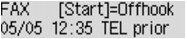
-
Legen Sie Dokumente auf die Auflagefläche oder in den ADF.
 Wichtig
Wichtig-
Falls Sie ein doppelseitiges Dokument senden möchten, legen Sie es auf die Auflagefläche. Der ADF ist zum automatischen Scannen und Senden von doppelseitigen Dokumenten nicht geeignet.
 Hinweis
Hinweis-
Einzelheiten zu den Dokumenttypen und deren Zustand sowie zum Einlegen von Dokumenten:
-
-
Stellen Sie Scan-Kontrast und Auflösung nach Bedarf ein.
Passen Sie Scankontrast und -auflösung gemäß folgender Anleitung an.
-
Drücken Sie die Taste Menü (Menu).
Der Bildschirm Menü FAX (FAX menu) wird angezeigt.
-
Wählen Sie mit der Taste

 die Option FAX-Übertrag.einst. (FAX TX settings) aus, und drücken Sie dann die Taste OK.
die Option FAX-Übertrag.einst. (FAX TX settings) aus, und drücken Sie dann die Taste OK. -
Wählen Sie mit der Taste

 die Option Scan-Kontrast (Scan contrast) aus, und drücken Sie dann die Taste OK.
die Option Scan-Kontrast (Scan contrast) aus, und drücken Sie dann die Taste OK.Der Bildschirm Scan-Kontrast (Scan contrast) wird angezeigt.
-
Wählen Sie mit der Taste

 den Scan-Kontrast aus, und drücken Sie dann die Taste OK.
den Scan-Kontrast aus, und drücken Sie dann die Taste OK.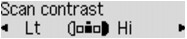
Mit der Taste
 verringern Sie den Scan-Kontrast, und mit der Taste
verringern Sie den Scan-Kontrast, und mit der Taste  erhöhen Sie den Scan-Kontrast.
erhöhen Sie den Scan-Kontrast.Wenn Sie die Taste OK drücken, wird auf der LCD-Anzeige wieder der Bildschirm FAX-Übertrag.einst. (FAX TX settings) angezeigt.
-
Wählen Sie mit der Taste

 die Option Scanauflösung (Scan resolution) aus, und drücken Sie dann die Taste OK.
die Option Scanauflösung (Scan resolution) aus, und drücken Sie dann die Taste OK.Der Bildschirm Scanauflösung (Scan resolution) wird angezeigt.
-
Wählen Sie mit der Taste

 die Scanauflösung aus, und drücken Sie dann die Taste OK.
die Scanauflösung aus, und drücken Sie dann die Taste OK.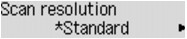
Wenn Sie die Taste OK drücken, wird auf der LCD-Anzeige wieder der Fax-Standby-Bildschirm angezeigt.
Folgende Einstellungen sind in Scanauflösung (Scan resolution) auswählbar.
- Standard
-
Geeignet für Dokumente, die nur Text enthalten.
- Fein (Fine)
-
Geeignet für fein gedruckte Dokumente.
- Extrafein (Extra fine)
-
Geeignet für detaillierte Illustrationen oder Dokumente in feiner Druckqualität.
-
Wenn das Faxgerät des Empfängers mit Extrafein (Extra fine) (300 x 300 dpi) nicht kompatibel ist, wird das Fax mit der Auflösung Standard oder Fein (Fine) gesendet.
- Foto (Photo)
-
Geeignet für Fotos.
 Hinweis
Hinweis-
Das * (Sternchen) auf der LCD-Anzeige weist auf die aktuelle Einstellung hin.
-
Beim Senden eines Farbfax werden Dokumente immer mit derselben Auflösung gescannt (200 x 200 dpi). Die Bildqualität (Komprimierungsrate) wird von der ausgewählten Scanauflösung bestimmt. Ausgenommen von dieser Regel sind die Optionen Extrafein (Extra fine) und Foto (Photo), die dieselbe Bildqualität liefern.
-
-
Wählen Sie mithilfe der Zifferntasten die Fax-/Telefonnummer des Empfängers.
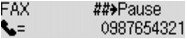
Wählen Sie mithilfe der folgenden Tasten die Fax-/Telefonnummer des Empfängers.
- Zifferntasten:
-
Zum Eingeben der Nummer.
- Taste
 :
: -
Zum Eingeben eines Leerzeichens.
- Taste
 :
: -
Zum Löschen des zuletzt eingegebenen Zeichens.
- Taste
 :
: -
Wenn Sie diese Taste einmal drücken, wird "#" eingegeben. Wenn Sie diese Taste ein weiteres Mal drücken, wird "P" eingegeben.
-
Drücken Sie zum Senden in Farbe die Taste Farbe (Color) oder die Taste Schwarz (Black) für eine Übertragung in Schwarzweiß.
Das Gerät beginnt mit dem Scannen des Dokuments.
 Wichtig
Wichtig-
Das Senden in Farbe ist nur möglich, wenn das Faxgerät des Empfängers dies unterstützt.
-
Öffnen Sie erst den Vorlagendeckel, wenn das Scannen abgeschlossen ist.
-
-
Starten Sie den Sendevorgang.
-
Wenn Sie das Dokument in den ADF einlegen:
Das Gerät scannt das Dokument automatisch und beginnt mit dem Senden des Fax.
 Hinweis
Hinweis-
Drücken Sie zum Abbrechen der Faxübertragung die Taste Stopp (Stop). Während ein Fax gesendet wird, können Sie die Faxübertragung abbrechen, indem Sie die Taste Stopp (Stop) drücken und dann den Anweisungen auf der LCD-Anzeige folgen.
-
Wenn Dokumente im ADF verbleiben, nachdem Sie beim Scannen die Taste Stopp (Stop) gedrückt haben, wird auf der LCD-Anzeige Abdeckung des Einzugs schließen (Close the feeder cover) [OK] Dokumentausgabe (Eject the document) angezeigt. Durch Drücken der Taste OK werden die verbleibenden Dokumente automatisch ausgegeben.
-
-
Beim Auflegen des Dokuments auf die Auflagefläche:
Nach dem Scannen des Dokuments wird der Bestätigungsbildschirm mit der Frage angezeigt, ob Sie das nächste Dokument einlegen möchten.
Um das gescannte Dokument zu senden, drücken Sie die Taste OK.
 Hinweis
Hinweis-
Um mehrere Seiten zu senden, befolgen Sie die Anweisung zum Auflegen der nächsten Seite, und drücken Sie die Taste Farbe (Color) oder Schwarz (Black). Nachdem alle Seiten gescannt wurden, drücken Sie die Taste OK, um sie zu senden.
-
Um die Faxübertragung abzubrechen, drücken Sie die Taste Stopp (Stop).
-
-
 Hinweis
Hinweis
-
Wenn Ihr Gerät an eine Nebenstellenanlage angeschlossen ist, finden Sie in dessen Bedienungsanleitung Informationen zum Wählen der Fax-/Telefonnummer des Empfängers.
-
Wenn das Fax vom Gerät nicht gesendet werden konnte, da die Leitung des Empfängers beim Senden besetzt war, kann die gewählte Nummer mithilfe der automatischen Wahlwiederholung nach einem festgelegten Intervall erneut gewählt werden. Die automatische Wahlwiederholung ist standardmäßig aktiviert.
-
Ungesendete Dokumente, für die die Wahlwiederholung noch aussteht, werden im Gerätespeicher abgelegt. Bei einem auftretenden Sendefehler werden diese Dokumente nicht gespeichert.
-
Trennen Sie das Gerät erst dann von der Stromversorgung, wenn alle Dokumente gesendet wurden. Falls Sie das Gerät von der Stromversorgung trennen, werden alle ungesendeten Dokumente im Gerätespeicher gelöscht.


